
把一个表格漂亮地打印出来,暗含了不少的讲究~~~
先来说一个小技巧,就是我们平常在打印分部分项计价表的时候,明明某一项清单的行高在工作区看起来已经没问题了,可是打印预览的时候项目特征还是没全部显示出来,总有一部分给“吃掉了”。。。


这时候正确的操作应该是这样子的:
1、先选中该行,鼠标移动至行号与行号之间的分界线,当鼠标变成 时,双击一下左键则会自动调整至合适的行高(也可以选中多行再双击自适应调整)
时,双击一下左键则会自动调整至合适的行高(也可以选中多行再双击自适应调整)

2、这时候可以再打印预览查看一下,如果还是有一部分给“吃掉”的话,那就在该行项目特征的文本最后强制换行,然后该单元格设置成顶部对齐即可~

这样行内容基本就能显示齐全了~
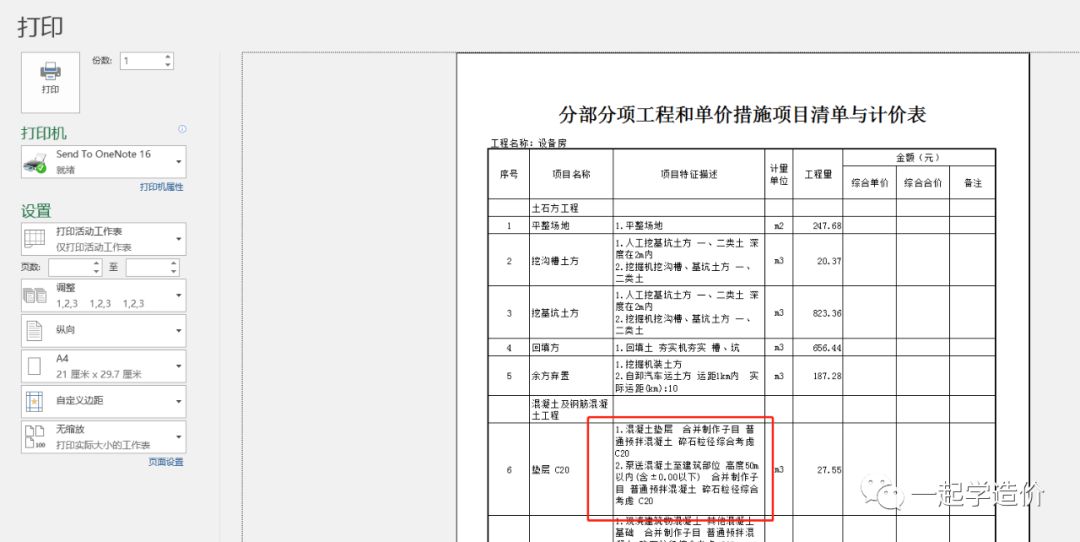
以为这样就算完了吗?简直太年轻~有时候我们辛辛苦苦把工作区的格式调整得漂漂亮亮,一点击打印预览,还是出现各种幺蛾子~~~接下来我们来看看是如何解决的吧~
一、表格总宽度超出页面宽度,一个表格被分成了两页显示,如下图所示:
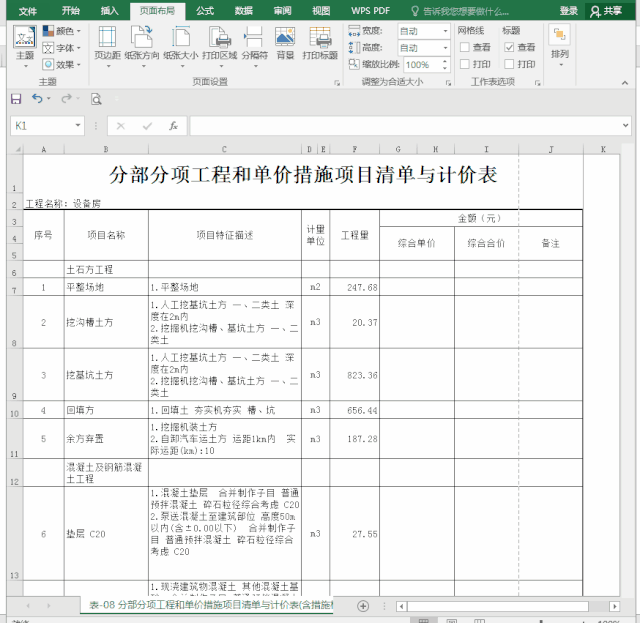
出现这种情况,很多人是直接在工作区手动调整表格的列宽,但这样并不直观明了的显示表格的真实打印效果如何,所以我更推荐在打印预览处来调整列宽,一般操作是点击打印预览→点击右下角的显示边距→手动调整,如下图所示:

同理,如果是表格总高度超过页面高度,也可以采取调整页面上下尺寸的方法来进行调整,如下图所示:

上面的两个操作,其实就是页面设置中的页边距调整,只不过一个是手动调整,一个是输入数字调整,我们来看一下数字调整页边距是怎么设置的:

其实就是通过输入数字来调整各个边界的尺寸,如上下左右页眉页脚,各自对应的尺寸界限如下图所示

以上两种调整页边距的方式,无论是手动调整还是数字调整,其实还是稍微麻烦了一点,其实还有更快的调整方法,但几乎没什么人知道,那就是 缩放!!!
缩放一共有三种模式:a、将工作表调整为一页 b、将所有列调整为一列 c、将所有行调整为一列,具体应用如下所示:
a、将工作表调整为一页,适用于表格宽度和高度都稍微大于页面范围一两列/行,或者强行要把N多页表格都打印在一张纸的情况


b、将所有列调整为一列:适用于表格宽度略大于页面宽度的情况

c、将所有行调整为一列:适用于表格高度略大于页面高度的情况

其实这三个缩放调整也相当于页面设置里的缩放调整,同样地一个是手动调整一个是数字调整~

两种缩放方式可以互补使用,一般是先将缩放比例调整到100%(默认比例),然后手动调整缩放,最后再来数字微调,一般情况就差不多能解决了。。。
好了本篇对打印设置的讲解就先到此为止,不要走开,下一篇关于打印设置的其他技巧更精彩哟,敬请期待


有以下需求的朋友可以直接添加微信好友a993874994咨询详情~~~
广东二建继续教育,450元/科,免学习2周出学时!!!
广东ABC三类人员继续教育700元一科,免学习1周出学时!!!
八大员全国地区皆可办理,600元一个,2周内免学直接出证!!
二建报考专业、年限受限,联系我即可轻松解决~~~
最后更新一下本篇所讲在整个知识框架体系中的位置

 我们的造价之路该怎么走?
我们的造价之路该怎么走?
 咨询那些事儿~~~
咨询那些事儿~~~
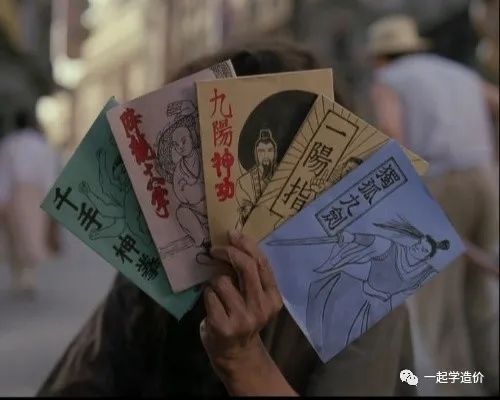
史上最强二建攻略,没有之一!!!
微信关注公众号【一起学造价】,让我们一起学习、一起交流、一起进步!
回复关键字“回复”即可查看其他关键字以获得相应资料链接:1、回复【16G】,获取16G钢筋平法电子版和视频讲解下载链接2、回复【安装】,获取有关安装造价的识图、算量套价视频下载链接3、回复【计算表】,获取excel高智能高集成度工程量计算表下载链接4、回复【钢构】,获取钢结构识图、算量视频下载链接5、回复【建工】,获取有关现场的施工动画、图片及视频下载链接6、回复【excel】,获取03~16excel版本安装包下载链接7、回复【快捷键】,获取cad自定快捷键TXT文本下载链接(具体快捷键设置参见历史文章)8、回复【字体】,获取cad约1GB字体文件下载链接9、回复【cad】,获取04-16版本CAD安装包下载链接10、回复【GTJ】,获取GTJ2018算量教程视频下载链接

文章好看点这里







 本文介绍了在Excel中遇到表格内容因超出行高或列宽导致打印分页的问题时,如何进行正确调整。包括自动调整行高、强制换行、在打印预览中调整列宽和页边距,以及使用缩放功能来适应页面。同时,文章还提及了通过缩放比例和手动调整相结合的方式,解决表格打印问题。
本文介绍了在Excel中遇到表格内容因超出行高或列宽导致打印分页的问题时,如何进行正确调整。包括自动调整行高、强制换行、在打印预览中调整列宽和页边距,以及使用缩放功能来适应页面。同时,文章还提及了通过缩放比例和手动调整相结合的方式,解决表格打印问题。
















 2561
2561

 被折叠的 条评论
为什么被折叠?
被折叠的 条评论
为什么被折叠?








